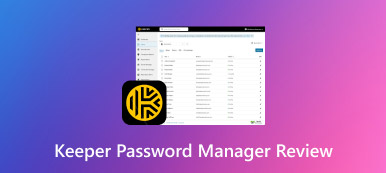Google パスワード マネージャーと 3 つの最適な代替手段を探る
オンラインでの存在感を確保することは非常に重要です。セキュリティを維持するための重要な側面の 1 つは、アカウントごとに強力で一意のパスワードを使用することです。ただし、多数の固有のパスワードを記憶するのは困難な作業となる場合があります。ここでパスワードマネージャーが役に立ちます。 Googleパスワードマネージャーは Google アカウントに統合された機能で、パスワード管理を合理化し、セキュリティと利便性の両方を確保するための包括的なソリューションを提供します。
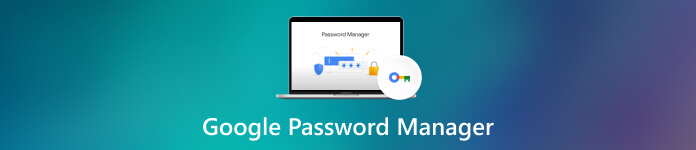
この投稿では、Google パスワード マネージャーの詳細なレビューを提供し、その機能と利点を探り、効果的な使用方法について説明し、3 つの代替パスワード マネージャー オプションを紹介します。
- パート 1. Google パスワード マネージャーの概要
- パート 2. Google パスワード マネージャーの使用方法
- パート 3. Google パスワード マネージャーの最良の代替品
- パート 4. Google パスワード マネージャーに関するよくある質問
パート 1. Google パスワード マネージャーの概要
Google パスワード マネージャーを使用すると、ユーザーはさまざまな Web サイトやアプリでパスワードを保存、生成、自動入力できます。スマートフォン、タブレット、デスクトップなど、さまざまなデバイスからアクセスできます。このパートでは、その主な機能について説明します。
Googleパスワードマネージャーとは何ですか
Google パスワード マネージャーは、Google が提供する無料のクラウドベースのサービスです。 Chrome ブラウザ、Android オペレーティング システム、Google アカウント エコシステムに統合されています。その主な機能は、すべてのパスワードを 1 か所に安全に保存して管理することです。
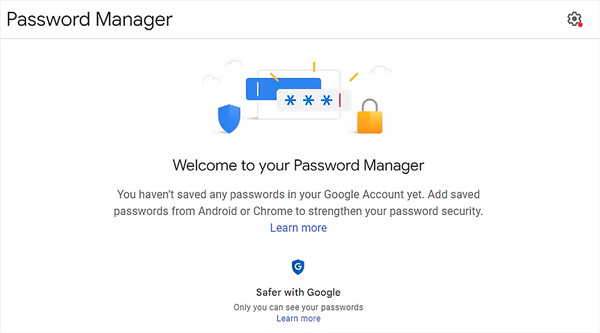
Google パスワード マネージャーをインストールすると、Chrome または Google アカウントを使用してログインする Web サイトやアプリケーションのパスワードを保存するよう求められます。複数のデバイス間でシームレスな同期を実現します。
主な特徴と機能
Google パスワード マネージャーの主な機能の 1 つは、パスワードを安全に保存することです。ユーザーはログイン認証情報を自分の Google アカウント内に直接保存できるため、複数のユーザー名とパスワードを記憶する必要がなくなります。
Google パスワード マネージャーには、Web サイトにアクセスしたときやサポートされているアプリを使用したときに、ログイン情報を自動的に入力する自動入力機能が用意されています。これにより時間が節約され、特にモバイル デバイスでの手動入力の煩わしさが軽減されます。そして、それを使用して、 Google Chrome で保存されたパスワードを表示する.
セキュリティを強化するために、Google パスワード マネージャーにはパスワード生成機能が含まれています。さまざまな Web サイトやプラットフォームに強力で固有のパスワードを作成できるため、パスワード関連の脆弱性のリスクが軽減されます。
Google パスワード マネージャーには、ユーザーが脆弱なパスワードや侵害されたパスワードを特定するのに役立つセキュリティ診断機能も提供されています。保存されているパスワードのいずれかがデータ侵害によって侵害される可能性がある場合に、ユーザーに警告します。
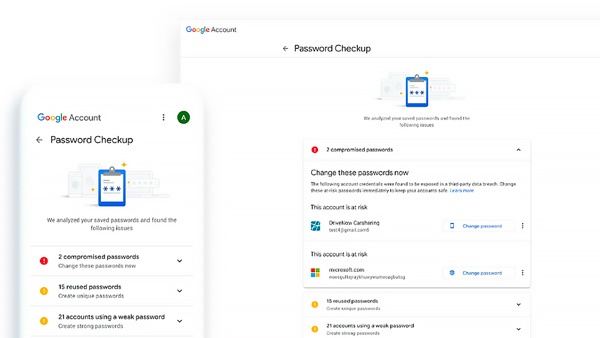
Google パスワード マネージャーは、デバイス間でパスワードをシームレスに同期できます。これにより、ユーザーの Google アカウントに関連付けられたすべてのデバイスでパスワードにアクセスできるようになり、利便性とアクセシビリティが向上します。
Google パスワード マネージャーは、Chrome、Android デバイス、Google Smart Lock などのさまざまな Google サービスや製品とシームレスに統合します。この統合により、機能間の連携と同期が可能になり、ユーザー エクスペリエンスがさらに向上します。
Googleパスワードマネージャーのセキュリティ対策
Google パスワード マネージャーは、最先端の暗号化アルゴリズムを使用して、保存されたパスワードを保護します。追加のセキュリティ層として、Google パスワード マネージャーは、テキスト メッセージ検証、アプリベースの認証、セキュリティ キーを含む 2 要素認証をサポートしています。誰かがマスター パスワードを知っている場合でも、ユーザーのアカウントを不正アクセスから保護します。
Google パスワード マネージャーの制限事項
Google パスワード マネージャーは Google Chrome とよく統合されていますが、他の Web ブラウザとの互換性が制限されているため、代替ブラウザを好むユーザーにとっては有効性が損なわれる可能性があります。
パスワード管理の基本を効果的に説明します。ただし、チームメンバー間でのパスワード共有やパスワード有効期限のリマインダーなど、一部の高度な機能は利用できません。
パート 2. Google パスワード マネージャーの使用方法
Google パスワード マネージャーの使用は簡単かつ効率的です。開始するには、Google アカウントを持っており、複数のデバイスでログインしていることを確認してください。
Web サイトまたはアプリケーションにログインすると、Google パスワード マネージャーがログイン フォームを自動的に検出し、パスワードを保存するよう求めます。また、パスワード マネージャーの設定にアクセスして、パスワードを手動で保存または更新することもできます。 Googleアカウント.
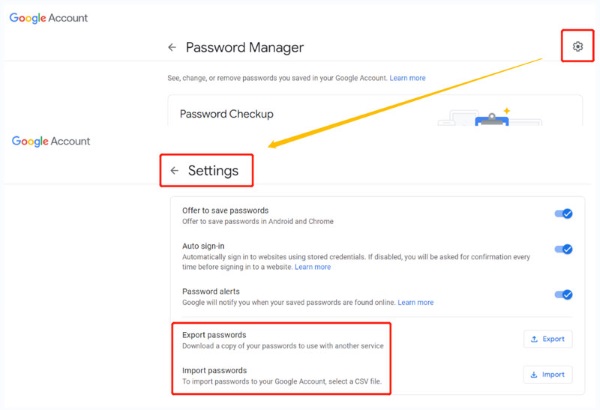
さらに、このツールは自動入力やパスワード生成などの機能を提供します。自動入力を使用すると、Web サイトまたはアプリケーションにアクセスすると、Google パスワード マネージャーによって保存されたログインの詳細が自動的に入力されます。パスワードを生成すると、強力で一意のパスワードを作成できるため、パスワードを手動で記憶する必要がなくなります。
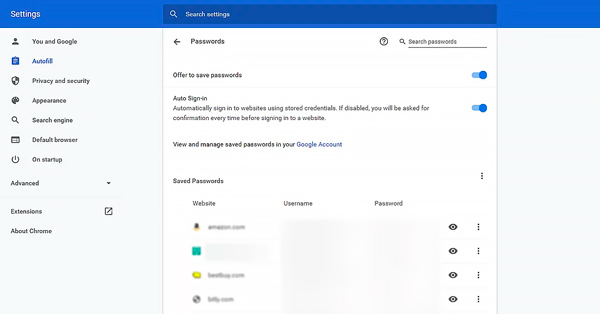
パート 3. Google パスワード マネージャーのベスト 3 つの代替案
Google パスワード マネージャーは便利なソリューションを提供しますが、ユーザーによっては、異なる機能を備えた別のパスワード マネージャーを好む場合があります。このパートでは、3 つの人気のある Google パスワード マネージャーの代替手段を紹介します。
imyPassiPhoneパスワードマネージャー
imyPassiPhoneパスワードマネージャー Google パスワード、iCloud キーチェーン パスワード、Wi-Fi パスワード、電子メール アカウント、クレジット カード支払い、さまざまなアカウント詳細などに簡単にアクセスして管理できます。この Google パスワード マネージャーの代替機能を使用すると、パスワードを保存およびエクスポートできます。ユーザーのプライバシーとデータ暗号化を優先しているため、セキュリティを重視する人々にとって有力な候補となっています。

1パスワード
1パスワード 最も安全で機能が豊富なものの 1 つとして広く知られています。 パスワードマネージャー 利用可能。優れたパスワード生成機能を提供し、一般的なブラウザやオペレーティング システムと統合し、洗練されたユーザーフレンドリーなインターフェイスを提供します。

ラストパス
ユーザーフレンドリーなインターフェイスとクロスプラットフォーム機能で知られており、 LastPass パスワード マネージャー は、多要素認証や安全なパスワード共有などの包括的な機能セットを提供します。さまざまなブラウザとオペレーティング システムをサポートしているため、さまざまなデバイスからパスワードにアクセスできます。

パート 4. Google パスワード マネージャーに関するよくある質問
iPhone で Google パスワード マネージャー アプリを使用するのは安全ですか?
はい、iPhone で Google パスワード マネージャーを使用するのは通常は安全です。 Google はセキュリティとプライバシーを重視しており、ユーザー データを保護するためにさまざまな対策を講じています。ただし、強力で一意のパスワードを使用することを常にお勧めします。また、セキュリティ層を追加するために 2 要素認証も有効になります。さらに、iPhone ソフトウェアを更新し、強力なデバイス パスコードを使用することは、全体的なセキュリティを維持するための重要な手順です。
Google に保存されたパスワードはどうやって見つけますか?
Google に保存されたパスワードを見つけるには、Chrome ブラウザを開き、右上隅にある三点メニュー アイコンをクリックして、[設定] に移動します。 「設定」タブの下にある「パスワード」をクリックします。コンピュータのパスワードを入力するか、指紋/顔認証を使用するように求められます。自分自身を認証すると、Google アカウントに関連付けられている保存されたパスワードのリストが表示されます。各パスワードの横にある目のアイコンをクリックしてパスワードを表示するか、検索バーを使用して特定のパスワードを見つけます。
iPhone に保存したパスワードを見つけるにはどうすればよいですか?
iPhone に保存したパスワードを確認および管理するには、設定アプリを開きます。 「パスワードとアカウント」に移動し、「ウェブサイトとアプリのパスワード」を選択します。 Touch ID、Face ID、またはデバイスのパスコードを使用して認証する必要があります。これで、パスワードが保存された Web サイトとアプリのリストが表示されます。特定のエントリをタップすると、関連付けられたユーザー名とパスワードが表示されます。
結論
この投稿では詳細を説明します Googleパスワードマネージャー レビュー。個人がパスワードを管理するための便利で信頼性の高い方法を提供します。パスワードの保存、自動入力、パスワード生成などの機能により、オンライン セキュリティを強化しながらプロセスを簡素化します。いくつかの制限はありますが、Google パスワード マネージャーは、Google エコシステム内でパスワード管理のための堅牢な基盤を提供します。